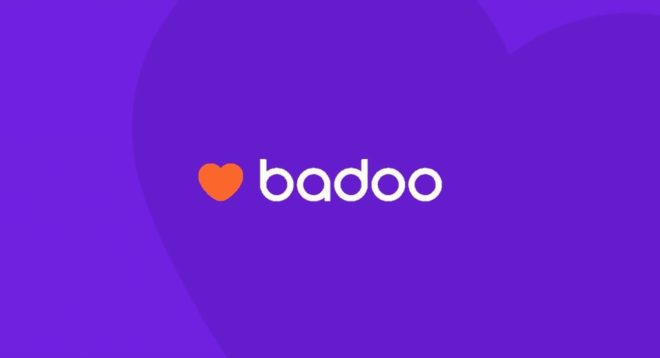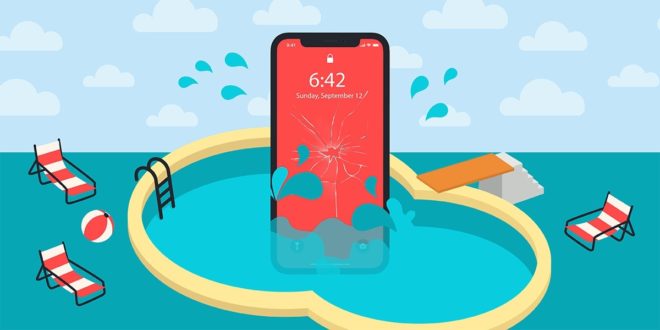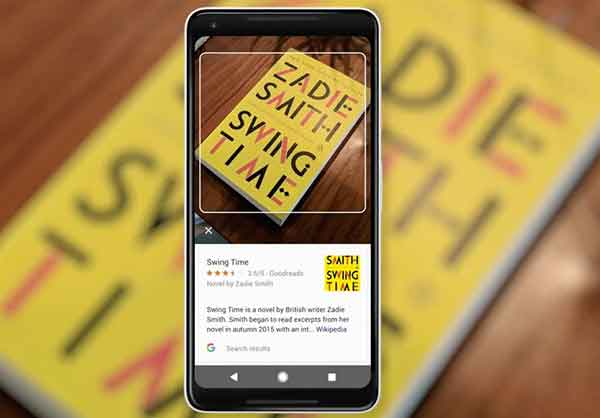Fitbit не работает: как исправить и причины
Нередко Fitbit не работает на вашем телефоне или планшете, но есть решения для решения этих проблем. Если у вас возникли проблемы с приложением Fitbit на смартфоне или планшете Android, не волнуйтесь, есть несколько шагов, которые вы можете предпринять, чтобы попытаться их исправить. В некоторых случаях проблемы могут быть вызваны серверами Fitbit, но во многих других случаях они связаны с ошибками подключения, установки или конфигурации или конфликтами с другими приложениями. В этом руководстве мы предоставим вам решения наиболее распространенных проблем с Fitbit, возникающих на устройствах Android. Мы проанализируем причины и следствия этих проблем и поможем вернуть программу к нормальной работе.
Важно понимать, что проблемы могут быть разными, но обычно они представляют собой ошибки синхронизации или соединения с устройством. Во-первых, убедитесь, что на вашем Android-устройстве установлена последняя версия приложения Fitbit. Если проблема не устранена, попробуйте удалить и переустановить приложение. В некоторых случаях вам может потребоваться проверить настройки подключения вашего устройства или любые приложения, которые могут конфликтовать с Fitbit. Вы также можете проверить, правильно ли настроена и синхронизирована ваша учетная запись Fitbit. Если ваш Fitbit не работает должным образом, вам может потребоваться выполнить сброс устройства, чтобы восстановить заводские настройки, или обновить прошивку, чтобы устранить проблемы.
Проблемы с Fitbit: что делать?
Бывает, что Fitbit может временно не работать из-за проблем с серверами компании по всему миру. В таких случаях пользователь не имеет возможности что-либо исправить и должен ждать, пока неисправность будет устранена извне.
Несмотря на это, можно проверить, связана ли проблема с устройством пользователя или это временный сбой Fitbit. Для этого можно использовать два готовых ресурса.
Первый ресурс — Твиттер, где хэштег #фитбитдаун она может уже присутствовать среди самых обсуждаемых тем. Кроме того, вы можете посетить специальная страница на Downdetector который предоставляет более подробную информацию о степени пуха.
Не волнуйтесь, если ваш Fitbit заблокирован, это может быть временная проблема, которая скоро будет устранена. Проверьте эти ресурсы, чтобы убедиться, что это временная проблема, прежде чем предпринимать какие-либо другие действия.
Проблемы с подключением вызывают сбои в работе Fitbit
Если у вас возникли проблемы с Fitbit, проблема может быть связана с вашим личным устройством. Во многих случаях основной причиной проблемы является отсутствие подключения к Интернету, что приводит к пустой странице на Fitbit без доступного контента.
Первый шаг в решении проблемы — убедиться, что ваше соединение Wi-Fi установлено и работает. Для этого подойдите к беспроводному маршрутизатору и проверьте, включен ли он и есть ли красные индикаторы или светодиоды, указывающие на проблемы. Часто проблема решается простым включением и выключением маршрутизатора, но если ваш Fitbit по-прежнему не работает, вам может потребоваться обратиться за поддержкой к поставщику услуг.
Если соединение Wi-Fi работает нормально, но проблема сохраняется, когда вы выходите из дома, проблема может быть вызвана ошибкой в настройке параметров подключения для передачи данных. Проверить соединение можно свайпом сверху вниз, проверив, активен ли значок с двумя стрелками вверх и вниз. Если это не так, просто коснитесь экрана, чтобы активировать соединение.
Решение проблем со связью на разных телефонных операторах
Если ваше устройство включено, но вы не можете подключиться к Интернету, проблема может быть связана с телефонным сигналом или ошибкой в конфигурации APN. Чтобы проверить наличие сигнала, посмотрите в левый верхний угол экрана смартфона. Если сигнал присутствует, вам может потребоваться правильно настроить APN, следуя инструкциям вашего оператора:
Вот как правильно настроить APN для основных телефонных операторов Италии:
- ТИМ:
- Имя: ТИМ
- APN: ibox.tim.it
- Имя пользователя: (оставьте пустым)
- Пароль: (оставьте пустым)
- Водафон:
- Название: Водафон
- APN: mobile.vodafone.it
- Имя пользователя: (оставьте пустым)
- Пароль: (оставьте пустым)
- Ветер:
- Название: Ветер
- APN: интернет.ветер
- Имя пользователя: (оставьте пустым)
- Пароль: (оставьте пустым)
- Три:
- Имя: Три
- APN: tre.it
- Имя пользователя: (оставьте пустым)
- Пароль: (оставьте пустым)
- Мобильный Фаствеб:
- Название: Фаствеб
- APN: apn.fastweb.it
- Имя пользователя: (оставьте пустым)
- Пароль: (оставьте пустым)
- Илиада:
- Название: Илиада
- АПН: илиада
- Имя пользователя: (оставьте пустым)
- Пароль: (оставьте пустым)
- ho.Mobile:
- Имя: ho.mobile
- APN: ho.it
- Имя пользователя: (оставьте пустым)
- Пароль: (оставьте пустым)
- Тискали:
- Имя: Тискали
- APN: интернет.tiscali
- Имя пользователя: (оставьте пустым)
- Пароль: (оставьте пустым)
- Почтовый мобильник:
- Имя: PosteMobile
- APN: web.postemobile.it
- Имя пользователя: (оставьте пустым)
- Пароль: (оставьте пустым)
- CoopVoice:
- Имя: CoopVoice
- APN: web.omnitel.it
- Имя пользователя: (оставьте пустым)
- Пароль: (оставьте пустым)
- ЛикаМобайл:
- Имя: ЛайкаМобайл
- APN: data.lycamobile.it
- Имя пользователя: (оставьте пустым)
- Пароль: (оставьте пустым)
Чтобы настроить APN на смартфоне, зайдите в настройки устройства и найдите раздел «Мобильные сети» или «APN». Выберите «Новый APN» или «Добавить APN» и введите информацию о своем операторе связи. Сохраните изменения и перезагрузите устройство, чтобы применить новые настройки.
Если вы по-прежнему испытываете трудности с подключением к Интернету, это может быть связано с тем, что ваш телефонный баланс закончился или у вас закончились мобильные данные. Чтобы убедиться в этом, я рекомендую вам связаться со службой поддержки вашего телефонного оператора, позвонив по специальному бесплатному номеру, чтобы получить подробную информацию о ситуации с вашим кредитом и доступных гигабайтах.
В случае, если вы обнаружите, что проблема на самом деле заключается в нехватке кредита или мобильных данных, было бы целесообразно пополнить свой телефонный кредит или добавить дополнительные гигабайты в тарифный план. Таким образом, вы снова сможете без проблем просматривать веб-страницы и максимально использовать интернет-соединение вашего устройства. eMMC против SSD — полное руководство
Как включить уведомления на Fitbit, чтобы он работал правильно
Купили Fitbit, но не можете понять, почему он не работает? Это может быть из-за того, что уведомления отключены. Уведомления — это сообщения, которые появляются на вашем Fitbit, чтобы сообщить вам о звонках, текстовых сообщениях и других действиях. Если вы не включили уведомления, вы можете пропустить важную информацию о своем Fitbit.
Чтобы включить уведомления на Fitbit, выполните следующие простые действия: Перейдите в «Настройки», выберите «Уведомления», а затем «Fitbit». Убедитесь, что вы включили уведомления обо всех важных для вас действиях, таких как входящие звонки, текстовые сообщения и напоминания.
После включения уведомлений ваш Fitbit будет работать правильно, и вы будете получать всю важную информацию прямо на свое устройство. Помните, что уведомления также можно настроить в соответствии с вашими предпочтениями, поэтому не стесняйтесь исследовать доступные параметры, чтобы адаптировать Fitbit к вашим потребностям. Украли телефон что делать – Полное руководство
Как исправить Fitbit, не работающий в фоновом режиме
Если вы используете Fitbit, у вас могут возникнуть проблемы с приложением, которое не работает должным образом в фоновом режиме. Это может быть вызвано конфликтами с другими программами, особенно с киллерами задач. Эти программы оптимизируют производительность вашего устройства и время автономной работы, но они могут автоматически отключать неиспользуемые приложения.
На практике это означает, что Fitbit может неожиданно закрыться, пока вы его используете. Чтобы решить эту проблему, есть два возможных решения: удалить убийцу задач или снять флажок Fitbit в списке приложений, которые можно закрыть.
Удаление тасккиллера — самое радикальное решение. Это может быть хорошей идеей, если вы сталкивались с проблемами с другими программами в прошлом. Однако, если вы хотите продолжить использовать убийцу задач, вы можете отменить выбор Fitbit в списке приложений, которые закрываются автоматически. Таким образом, Fitbit продолжит нормально работать в фоновом режиме, и вы сможете без проблем его использовать.
Таким образом, если у вас возникли проблемы с тем, что Fitbit не работает должным образом в фоновом режиме, вам необходимо удалить программу-убийцу задач или снять флажок Fitbit из списка приложений, которые могут быть закрыты автоматически. Это решит проблему и позволит использовать Fitbit без неудобств. Как изменить DNS — полное руководство
Проблемы с подключением Fitbit из-за общей точки доступа Wi-Fi: вот как это исправить
Если у вас возникли проблемы с работой Fitbit, это может быть связано с тем, что вы делитесь своим Wi-Fi-соединением через точку доступа вашего смартфона. Это означает, что ваше соединение «перешло» на другие устройства, что может помешать вашему смартфону загружать данные из сети и привести к тому, что ваш Fitbit перестанет работать. К счастью, есть два способа это исправить. Первый — открыть меню настроек и отключить точку доступа Wi-Fi через специальную опцию.
Второй способ — провести пальцем вниз по экрану смартфона, коснуться значка точки с двумя замкнутыми концентрическими кругами (обозначающими точку доступа Wi-Fi), а затем отключить точку доступа. Следуя этим простым шагам, ваш Fitbit снова заработает в кратчайшие сроки. Хорошо, Google не работает? Как исправить
Fitbit не работает: дополнительные советы
Если у вас возникли проблемы с устройством Fitbit, вы можете попробовать несколько обходных путей. Первоначально вы можете захотеть выключить и снова включить свой смартфон, хотя это решение не является полностью научным или строгим. Если это не поможет, вы можете попробовать удалить и переустановить приложение Fitbit, сделав резервную копию всех важных данных. Наконец, вы можете очистить кеш Fitbit, выбрав «Приложения»> «Fitbit»> «Память»> «Очистить кеш». Эти простые методы могут решить проблему с вашим устройством Fitbit. Как разблокировать телефон Android — полное руководство